ICT活用、iPad / iPhone関連の最新記事は 『ICTダイアリー』 に移動。
 Wi-Fi経由でWebブラウザから簡単に写真を取り出せるアプリ
Wi-Fi経由でWebブラウザから簡単に写真を取り出せるアプリ

インストールするだけでWebブラウザから簡単に写真を取り出せるアプリ【Photorolly】を紹介します。
 授業に役立つiOSアプリ③ ・・・学校で活用できそうな無料アプリ紹介
授業に役立つiOSアプリ③ ・・・学校で活用できそうな無料アプリ紹介 授業に役立つiOSアプリ【教科別・シーン別】①
授業に役立つiOSアプリ【教科別・シーン別】①  授業に役立つiOSアプリ【教科別・シーン別】②
授業に役立つiOSアプリ【教科別・シーン別】②
 カメラアプリのレビューページ 紹介 【再掲載】
カメラアプリのレビューページ 紹介 【再掲載】
学校用iPad mini にインストール済みの Snapseed や、写真をスケッチ風に加工するアプリ Sketch Guru の レビュー などが掲載されています。標準のカメラアプリに写真加工アプリを加えて、資料作成に活用して下さい。
 プロも使いたい!?加工カメラアプリ まとめ
プロも使いたい!?加工カメラアプリ まとめ Sketch Guru《ユニバーサルアプリ》 (記事掲載時 無料)
Sketch Guru《ユニバーサルアプリ》 (記事掲載時 無料) 写真をスケッチ風に加工するアプリ。写真を選んで加工の種類を選び、しばらく待つだけで完成します。
資料の表紙やプレゼン・動画のタイトルに使う画像を作成する際に使えます。

上記のサイトで紹介されていないアプリで、使えそうなアプリを追加掲載します。
 絵画カメラ by SILKYPIX《iPhone / iPod Touchアプリ》 (記事掲載時 無料)
絵画カメラ by SILKYPIX《iPhone / iPod Touchアプリ》 (記事掲載時 無料) 絵画風の写真が撮影できるカメラアプリ。
資料の表紙やプレゼン・動画のタイトルに使う画像を作成する際に使えます。
 PhotoFunia《ユニバーサルアプリ》 (記事掲載時 無料)
PhotoFunia《ユニバーサルアプリ》 (記事掲載時 無料) 特定の写真の一部に、撮影した写真をはめ込むことができるアプリ。
資料の表紙やプレゼン・動画のタイトルに使う画像を作成する際に使えます。
 新規導入機器活用研修 【浦城小】
新規導入機器活用研修 【浦城小】

学校用 iPad mini に インストール済みアプリ については、研究所HPに使い方の概要を掲載していることをお伝えし、 ダウンロード済みアプリ については、PW無しで学校用 iPad mini にインストール可能なことをお伝えしました。iMV for iPad / SideBooks などのアプリも紹介しました。研修に使用した場所が1年生の教室だったので、そこにあった 学校用オルガン【YAMAHA SE4000】 に、iOS用のMIDI インターフェース【iRig MIDI】 と 【Lightning-30ピンアダプタ】 を使ってiPad mini を接続して GarageBand を外付け鍵盤で演奏できることもお見せしました。

写真やビデオから簡単にミュージックビデオを作れるアプリ。

iPad / iPone / iPod Touch で音楽作成できるアプリ。
音楽作成だけでなく、楽器として、効果音作成ツールとして授業での活用も可能だと思われます。
 SideBooks 《ユニバーサルアプリ》
SideBooks 《ユニバーサルアプリ》高機能かつ高速なPDFビューア。読み込んだPDF資料は、本棚に並べるように保存されます。
『iProjection』 用の本棚としての使用を想定してインストールしています。【SideBooks】 の使い方 掲載!
 新規導入機器 ・・・ 研修では紹介しきれなかった内容が掲載されたページのリンクが掲載されています。
新規導入機器 ・・・ 研修では紹介しきれなかった内容が掲載されたページのリンクが掲載されています。








 新規導入機器活用研修 【沢岻小】
新規導入機器活用研修 【沢岻小】

沢岻小学校に派遣中のIT指導員とICT授業支援員2名、研究所職員2名の計5名で、新規導入機器活用研修を実施しました。
研修の最初に、iPad mini を学校に導入した目的と運用、新規導入機器の概要等を説明しました。
先生方は研修が終了しても、興味のある機器の周りに集まり、それぞれの機器について具体的に質問をしていました。学校用 iPad mini に インストール済みのアプリ や PW無しでインストール可能な ダウンロード済みアプリ の中から、Epson iProjection / iMovie / iMV for iPad / GarageBand / Audiobus / Fun Toaster HD / SideBooks などのアプリも紹介しました。
 iMV for iPad 《iPadアプリ》
iMV for iPad 《iPadアプリ》写真・動画を撮っておくだけでPV風の 『思い出のアルバム』が簡単に作れます。学校用iPad mini で是非お試しください。
 SideBooks 《ユニバーサルアプリ》
SideBooks 《ユニバーサルアプリ》高機能かつ高速なPDFビューア。読み込んだPDF資料は、本棚に並べるように保存されます。
『iProjection』用の本棚としての使用を想定してインストールします。【SideBooks】 の使い方 掲載!
 Fun Toaster HD 《iPadアプリ》
Fun Toaster HD 《iPadアプリ》【Toaster PRO】に挿したSDカード、USBメモリーをiPadで無線で閲覧できるアプリ。iPhone / iPod Touch 用のアプリは 【Fun Toaster】 、Android用のアプリは【Toaster】 。学校のパソコンで作成したデータをSDカード、USBメモリー経由で iPad mini で読み込むために導入します。「Toaster PRO」テスト 【IT担当指導主事】
 教材作成に使えそうなアプリ
教材作成に使えそうなアプリ
発音された単語に合うものを4つの画像から選ぶ英単語学習アプリ。
画像と音声を準備し、オリジナルの問題を作ることも可能。
 paintone+《ユニバーサルアプリ》(記事掲載時 無料)(学校用 iPad mini 用にダウンロード済み)
paintone+《ユニバーサルアプリ》(記事掲載時 無料)(学校用 iPad mini 用にダウンロード済み)描いた絵・撮影した写真の切り抜きに、音を貼り付けることが出来るアプリ。
小学校英語で活用できそうなアプリは、特別支援教育での活用にも向いているものが多いようです。特別支援教育向けのiPad / iPhone アプリ、活用に役立つ記事を下記に掲載します。



 クラウドに保存した音楽を再生するプレーヤーが値下げ!
クラウドに保存した音楽を再生するプレーヤーが値下げ!

『iPad mini 活用研修』、『新規導入機器活用研修』 を実施した際に、クラウドに保存した音楽を再生できるアプリがないか質問を受けました。すぐに【CloudBeats】というアプリを見つけましたが、音楽プレーヤーとしては高めの250円だったので、 AppZapp に登録して様子を見ていました。
質問をされた先生は、教材用の音楽CDやクラシックのCDをパソコンに保存しており、お手持ちの iPad / iPhone に必要な曲を入れて、授業で聞かせるのに使用しているが、保存容量が小さいので、クラウドで運用できたら便利ということでした。【CloudBeats】は、Dropbox / Box / SkyDrive / Google Drive という4つのメジャーなクラウドストレージに対応していて、Wi-Fi の環境下でストリーミング再生することができ、事前にWi-Fi 環境下でダウンロードしておけば、ネットが使えない場所でも再生できるようです。【CloudBeats】は現在、85円に値下げ中ですので、そのような使い方をなさりたい先生は、缶コーヒー1本飲んだつもりで試してみてはいかがでしょうか。元の価格に戻りました。
 CloudBeats 《ユニバーサルアプリ》 (記事掲載時 250円→85円→250円)
CloudBeats 《ユニバーサルアプリ》 (記事掲載時 250円→85円→250円)
 iPad mini の入力用鍵盤について
iPad mini の入力用鍵盤について
※ケーブルが30ピン仕様なので、コネクターがLightningのiPhone5、iPad mini、iPad4への接続は 【Lightning-30ピンアダプタ】 が必要。
個人用であればそちらがお勧めですが、学校用 iPad mini で使用する外部 MIDI 鍵盤は、小学校低学年の教室にあるキーボードや学校所有のキーボードが現実的ではないかと考え、検証を行ないました。



浦添小学校の1年生の教室にあるキーボードは、学校用オルガン【YAMAHA SE4000】 という機種で、MIDI 端子が付いていたので、iOS用のMIDI インターフェース【iRig MIDI】 と 【Lightning-30ピンアダプタ】 を使ってiPad mini を接続して試しました。



音楽作成アプリ【GarageBand】 / 音楽作成アプリ【Music Studio】 / エレピ & クラビネット音源【iLectric Piano for iPad】 / ピアノ音源【iGrand Piano】 / ソフト音源【SampleTank】 を試してみましたが、問題なく使用できました。身近な鍵盤にMIDI 端子があれば、MIDI インターフェースを加えることで、学校用 iPad mini や個人所有のiPad / iPad mini / iPod Touch / iPhone が鍵盤で演奏・録音できる本格的な音楽作成ツールとして活用できます。
iOS用のMIDI インターフェースは 【iRig MIDI】 以外に 【Line6 MIDI MobilizerⅡ】や 【YAMAHA i-MX1】があります。比較記事がありますので興味のある方はご覧ください。
※いずれの機器もケーブルが30ピン仕様なので、コネクターがLightningのiPhone5、iPad mini、iPad4への接続は 【Lightning-30ピンアダプタ】 が必要。
 iPad対応のMIDIインターフェイス3製品を比較 藤本健のDigital Audio Laboratory
iPad対応のMIDIインターフェイス3製品を比較 藤本健のDigital Audio Laboratory
 圧縮解凍ソフトを使って児童生徒の作品を保護する方法
圧縮解凍ソフトを使って児童生徒の作品を保護する方法

コンピュータ教室で児童生徒が作成した作品や資料を誤って削除してしまったり、いたずらで改ざんされてしまうことを心配する学校からの問い合わせがあったので、『圧縮解凍ソフトを使って児童生徒の作品を保護する方法』をお知らせのページの 『ICT関連情報』 に掲載いたしました。
 Cubasis がMIDIクロック送信に対応!
Cubasis がMIDIクロック送信に対応!

iPad用の本格的なDAWアプリ 【Cubasis】 がアップデートで MIDIクロックの送信に対応しました。
以前から、MIDIもオーディオも扱える本格的なDAWアプリでしたが、これで、他の 『Audiobus』 対応のアプリとの連携がスムーズに行なえます。たとえば、【Cubasis】 の録音に合わせて自動的に他のアプリをスタートさせたり、リズムマシンで作成したデータを、打楽器の種類ごとに【Cubasis】に録音しなおして細かな変更を行なったり、テンポ同期を計ることで様々なことが行なえそうです。
パソコンとハード音源を使って曲作りをしていた時に、何度もチャレンジして上手くいかなかったテンポ同期が、【Cubasis】 であっさり実現されたことに驚いています。 MIDIクロックの受信にも対応すると、外部鍵盤の演奏と同時に【Cubasis】 の再生がスタートしたり、他のアプリの再生と同時に【Cubasis】 の録音をスタートさせることができるので、MIDIクロックの受信への対応も希望します。




 Cubasis 1.4 リリース MIDIクロックに対応 いっかい
Cubasis 1.4 リリース MIDIクロックに対応 いっかい
 iPad mini 活用授業【宮城小】
iPad mini 活用授業【宮城小】
宮城小学校ではiPad mini を先生方にばらばらに渡さずに、ある程度まとめて使うことを中心とした活用をなさるそうです。宮城小学校のように、iPad mini に先生方が慣れると、児童生徒に使用させる事例も増えてくると思われます。




※ 教育用途のアプリであれば、学校長の許可の元、学校用 iPad mini にインストール可能です。教師の提示用としての使用だけでなく、6台まとめて班別学習等の活用もお試し下さい。
※ 学校用 iPad mini の活用事例がありましたら教育研究所までお知らせください。取材に伺って他の学校に向けてHPで紹介いたします。
 新規導入機器について
新規導入機器について
『電子黒板機能付きプロジェクター』 の書き込み以外の部分は地デジテレビでも可能で、デスクトップPCが接続された地デジテレビなら、NASのデータや複合機から読み取ったPDFなどの提示が即座にできるなど 『電子黒板機能付きプロジェクター』 よりも便利です。 『実物投影機』 もパソコンに接続した書画カメラが可能だった自動スキャン機能などの高度なことはできません。『iPad mini』 も携帯電話の半分以下の能力のCPUとメモリー、デジカメ以下のカメラ、機能の少ないアプリなど、パソコンと比較して非常に低機能です。



そのかわり、一度説明を受けただけで使い始められるシンプルさと、パソコンに依存しないことによる手軽さ、準備に時間がかからないという特徴があります。低価格も特徴です。また、『電子黒板機能付きプロジェクター』 はパソコンを接続することで従来の電子黒板と同等の使い方も可能です。本体だけで完結する機能を多くして手軽さにシフトした機器なので、高度なことをお望みの先生は、既存の電子黒板、書画カメラ、パソコンをお使いください。新規導入機器はシンプルな活用に向いています。授業の中で見せたい資料を手軽に提示したり、書き込みしながら説明したり、教材動画やプレゼン資料を手軽に作成したりするのに向いています。
全ての機能を理解しなくても、必要に迫られることをシンプルに実現できる手軽なツールとして、新規導入機器を積極的に活用して下さい。
 新規導入機器活用研修 【港川中】
新規導入機器活用研修 【港川中】

港川中学校に派遣中のIT指導員とICT授業支援員2名、研究所職員2名の計5名で、新規導入機器活用研修を実施しました。
研修の最初に、iPad mini を学校に導入した目的と運用、新規導入機器の概要等を説明しました。
※タイミングの悪いことに、本日、円安の影響でApple 製品が値上げされたようです。
 新規導入機器 ・・・ 研修では紹介しきれなかった内容が掲載されたページのリンクが掲載されています。
新規導入機器 ・・・ 研修では紹介しきれなかった内容が掲載されたページのリンクが掲載されています。








※ iPad mini について、研究所に質問のため来所しても良いか?との質問がありました。できれば学校単位で聞きたい内容をまとめて、何名かの方にお話する形での研修が望ましいとお答えしましたが、ICT授業支援員または、担当職員の日程が空いていれば来所しての質問にもお応えします。ただし、学校からの依頼を優先いたしますので、学校からの出前講座の依頼とかち合った場合はご了承ください。
※ 『電子黒板機能付きプロジェクター』だけ、『実物投影機』だけ、『iPad mini』だけに絞った小集団での研修依頼も受け付けております。
 簡単作曲アプリ
簡単作曲アプリ
今後、
 役立つサイト紹介 ピックアップ 【再掲載】
役立つサイト紹介 ピックアップ 【再掲載】
以前からノートパソコンでの活用は可能でしたが、『実物投影機』、『電子黒板機能付きプロジェクター』、『iPad mini 』 など、活用出来る機器が増え、PDF資料やPDF資料に変換できるPowerPoint資料、掛図に使用できる画像の需要も増えています。研修会で質問に答える形で情報提供しましたが、ご存じない先生方も多かったので再度紹介します。
掲載したサイト以外にも、多くの情報・役立つサイトが掲載されているので、ダイアリータイトルの右側にあるプルダウンメニューでカテゴリー別に絞って閲覧してください。PDFや画像資料として資料の提供が行なわれているサイトはもちろん、提示できるものは全て " プリントスクリーン " で画像化が可能ですので、以下に紹介するサイトから使える資料をお探しください。
【PowerPointダウンロードサイト】
 政府統計の総合窓口 [e-Stat]
政府統計の総合窓口 [e-Stat]図表で見る日本の主要指標
 新規導入機器活用研修の事前準備 【港川中】
新規導入機器活用研修の事前準備 【港川中】



10時頃、IT担当指導主事の iPad mini に、港川中学校のiPad mini ➀ から FaceTime があり、 FaceTime を使った 港川中学校 ⇔ 研究所 間のテレビ電話も可能であることが確認できました。


※ICT授業支援員からの予告無しのFaceTime に、驚きながら対応するIT担当指導主事の様子。
 iPad mini で水彩画を描く!
iPad mini で水彩画を描く!
電車の中で絵の練習をするために、iPhone アプリ ArtStudio を使ったのが始まりで、水彩画に加えて、iPad や iPhone による創作活動も行うようになったようです。
Youtube に、iPad mini を使って フェルメール 「真珠の耳飾りの少女」 を模写する様子 5時間の工程が、5分程度の動画に早回しで記録されたものが掲載されています。興味のある方はご覧下さい。
セイコウ 山岡 - YouTube
 新規導入機器活用研修 【浦添小】
新規導入機器活用研修 【浦添小】

ICT授業支援員2名と研究所職員2名の計4名で浦添小学校に伺って、新規導入機器活用研修を行いました。
その後、ICT授業支援員が 『実物投影機』 、『電子黒板機能付きプロジェクター』 、 『iPad mini 』 の基本的な使い方を、実際の活用事例をあげながら説明を行い、実演を行ないました。港川小学校と FaceTime を行なう約束の時間となったので、港川小学校のiPad mini にFaceTime を使ったテレビ電話の実演を行い、学校間交流が簡単に行なえることを説明しました。
 新規導入機器 ・・・ 研修では紹介しきれなかった内容が掲載されたページのリンクが掲載されています。
新規導入機器 ・・・ 研修では紹介しきれなかった内容が掲載されたページのリンクが掲載されています。








 第1回 情報教育推進委員会 開催!
第1回 情報教育推進委員会 開催!
情報教育に関係する各課、学校代表が参加し、昨年度の成果と課題や本年度の推進計画について意見交換が行われました。









本年度、浦添市立小中学校に新規に導入された機器を会場に持ち込み、紹介も兼ねて説明に使用しました。
IT担当指導主事が Keynote 、係長がiProjection を使って資料提示を行いました。会議終了後に、実物投影機も紹介しました。






 新規導入機器活用研修の事前準備 【浦添小】
新規導入機器活用研修の事前準備 【浦添小】



事前確認で伺った浦添小学校の1年生の教室では、地デジテレビに『電子教科書』や『写真』が映し出されていて、日頃の授業にICT機器が活用されている様子がうかがわれました。



 情報教育推進委員会 説明資料準備
情報教育推進委員会 説明資料準備
無線LANが使えない、教育委員会の会議室で行うことを想定した、AirPlay ミラーリングによる iPad mini の無線投影テストと、Keynote を使ったプレゼンの作成を行っています。AirPlay ミラーリングには、AppleTV と Toaster PRO を使っています。



 児童によるホームページ更新 【牧港小】
児童によるホームページ更新 【牧港小】
この試みは昨年から行われており、ホームページ更新を通して、児童の情報モラル・情報スキルの向上にも役立つ取り組みだと思います。
【牧港小学校HPより転載】
 牧港小学校HP
牧港小学校HP児童発信のページ
※ 写真をクリックすると牧港小学校HPの該当するページが開きます。
 新規導入機器のページ 【再掲載】
新規導入機器のページ 【再掲載】
『新規導入機器活用研修』 の際、時間の関係で紹介できなかった内容については、研究所ホームページの 新規導入機器 のページを見るようにお伝えしましたが、その掲載場所がわからないという問い合わせがありましたので、記事掲載します。掲載場所は★ ICT 関連記事ピックアップ ★です。
掲載された内容は、学校に配備された機器・アプリですべで実現可能です。研修の中で質問があった内容についても随時、解説記事を掲載しています。記事を事前にご覧になって、実演を希望していただければお見せできますので、希望する方は研修の中で申し出てください。(2013/04/16 記事掲載)





実物投影機+ミニホワイトボード
AirPlay ミラーリングと FaceTime 体験 【IT指導員・ICT支援員】
ワイヤレスモバイルストレージ 「Toaster PRO」
【iProjection】の使い方 掲載! ・・・iPhone / iPad / iPad mini / iPod Touch を個人的にお持ちの先生は是非ご覧ください。
【関連記事】
 平成25年度導入予定機器関連記事
平成25年度導入予定機器関連記事
 新規導入機器・アプリの使い方 掲載!【更新】
新規導入機器・アプリの使い方 掲載!【更新】

新規導入機器に関する問い合わせがあった内容について、不定期に記事掲載する予定です。画像付き記事や研修会資料(PDF)、またはビデオでの説明など、わかりやすい内容となっておりますので、参考にして下さい。(2013/03/28 記事掲載)









新規導入機器・アプリの使い方 でその他の記事もご覧ください。
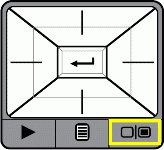
最近、『実物投影機』に関する質問も増えてきて、先生方が各教室でいろいろと試している証拠だと思います。
『実物投影機』が映らないという問い合わせのほとんどが、本体液晶画面と外部ディスプレイの切り替えボタンを押して提示することに気がつかなくて起こっているようです。ただ、本当に初期不良で映らないという場合もありますので、身近な先生に確認しても映すことができないという場合は研究所までお気軽にお問い合わせ下さい。
← このボタンを押すと本体液晶画面から地デジテレビに画像が切り替わります。
 QPC60Aユーザーズマニュアル
QPC60Aユーザーズマニュアル Princeton QPC60A
Princeton QPC60A
 実物投影機、電子黒板機能付きプロジェクターの基本設定について
実物投影機、電子黒板機能付きプロジェクターの基本設定について
 『実物投影機』
『実物投影機』アスペクト比→16:9、出力端子→HDMI のままでOK。リモコンも日本語表記で迷わず使えます。
 QPC60Aユーザーズマニュアル
QPC60Aユーザーズマニュアル Princeton QPC60A
Princeton QPC60A 『電子黒板機能付きプロジェクター』
『電子黒板機能付きプロジェクター』黒板に接近して設置する場合はピントのレバーは一番上。教室間の移動で、同様の場所に設置するのであれば設定変更は必要なし。物理的な位置あわせで大体OK。
※ 体育館などで投影距離を変えて大写しにする場合のみピントの調整などの設定変更が必要。
※ 場所を移動しなければ電源投入するだけで使えるので、一定期間同じ場所で使用する使い方がお勧め。
 簡単操作ガイド
簡単操作ガイド EPSON EB-485WT
EPSON EB-485WT
 新規導入プロジェクターにつながる機器について
新規導入プロジェクターにつながる機器について

電子黒板機能付きプロジェクター 【EB-485WT】 は、本体に描画機能を内蔵しているので、何も接続していない状態でも、投影画面に書き込むことができます。 また、様々な機器が接続できるので、アイディア次第で様々な活用が可能です。
新規導入機器活用研修でも、接続可能な機器について、いくつが事例をあげて説明を行っておりますが、接続端子別に箇条書きで例示することで、電子黒板機能付きプロジェクターの活用が進むと考え記事掲載します。
学校にある機器だけでなく、個人所有の機器も接続・投影可能なものが数多くあります。

①【HDMI 端子】: 実物投影機 ・AppleTV・ デジカメの一部 ・ ビデオカメラの一部 ・ 携帯電話の一部 ・ DVDプレーヤー ・ Blu-rayプレーヤー ・ ゲーム機 ・ HDビデオレコーダー ・パソコンの一部など
※ ゲーム機は、学習ソフトの活用で利用した事例。
※ HDビデオレコーダーは、自宅で録画した教育番組を見せた事例。
※ 音声を使用する場合は音声入力の接続も必要。
※ 音声を使用する場合は音声入力(L-R)の接続も必要。

こうして、電子黒板機能付きプロジェクターに接続可能な機器をあげていくと、各教室に設置されている地デジテレビも同様の端子を装備しており、多くの機器が接続可能なことがわかります。これまで紹介してきた 校内LANノートPC の活用に関する情報なども、新規導入機器に生かせる内容が数多くありますので、興味のある方はご覧ください。地デジテレビを電子黒板機能付きプロジェクター、校内LANノートPCをiPad mini に読み替えてそのまま実践できる内容も数多くあります。
電子黒板機能付きプロジェクターだけではなく、各教室に設置されている地デジテレビにも、いろいろな機器を接続してみてください。
 eTeachers について 【再掲載】
eTeachers について 【再掲載】
その際、eTeachers について質問を受けたので、記事掲載します。
eTeachers には、授業に活用できるフラッシュ型教材がPowerPoint ファイルで数多く掲載されており、会員登録を行うことで、それらをダウンロードして活用することができます。NASサーバに整理して校内パソコンからそのままPowerPointで活用することも、 iPad mini の Keynote で読み込んで活用することもできます。PowerPoint も Keynote も、PDFファイル出力が可能なので、様々な活用が可能です。(2013/05/23 記事掲載)
 eTeachers ・・・会員登録すると、『授業で使える』 フラッシュ型教材がダウンロード出来ます。
eTeachers ・・・会員登録すると、『授業で使える』 フラッシュ型教材がダウンロード出来ます。※作りたい教材がすでに登録されている場合もありますので、メールアドレスを使って無料会員登録してご確認ください。
 譜面入力アプリ 【Reflow Score Writer】 がセール中。
譜面入力アプリ 【Reflow Score Writer】 がセール中。

譜面入力 ・ 再生アプリ 【Reflow Score Writer】 が500円→85円セール中。元の値段に戻りました。
【Reflow Score Writer】 は、楽譜に音符を入力して、様々な楽器で演奏させることができるアプリ。ユニバーサルアプリなので、iPad / iPad mini / iPod Touch / iPhone で使えます。
音符を入力する場所にカーソルを移動し、音符や記号を入れていくことで楽譜が作成でき、指定された楽器で演奏させることができます。音楽作成には向きませんが、作成した譜面をPDFにして活用したり、楽譜と実際の演奏の関係を教える際に活用できそうです。
音楽の授業に活用できそうなアプリですが、音楽の指導をされる先生に使用が限定されるアプリで、85円とはいえ有料なので、学校用iPad mini へのダウンロードは控えました。
iPad / iPad mini / iPod Touch / iPhone をお持ちの先生方で、音楽の指導をなさるという方は、この機会に試してみてはいかがでしょうか。楽譜の読めない私も、缶コーヒー以下の価格でダウンロードできるということで、お試しでダウンロードしました。バージョンアップを記念した、今週末限定のセールのようです。
 Reflow Score Writer 《ユニバーサルアプリ》 (記事掲載時 500円→85円→500円)
Reflow Score Writer 《ユニバーサルアプリ》 (記事掲載時 500円→85円→500円)
 バックグラウンドアプリについて 【再掲載】
バックグラウンドアプリについて 【再掲載】
 iPad や iPhone でアプリを次々使用して消さずにいると、メモリーやバッテリーを消費するので、こまめに終了することをお勧めします。そのまま使い続けると、プレゼンの途中でアプリが勝手に終了してしまったり、バッテリーの減りが早まります。バックグラウンドアプリの消し方は、ホームボタンを2回押して現れるマルチタスクバーにあるアプリの一つを長押しして、赤いマイナスの部分を押すと消すことができます。
iPad や iPhone でアプリを次々使用して消さずにいると、メモリーやバッテリーを消費するので、こまめに終了することをお勧めします。そのまま使い続けると、プレゼンの途中でアプリが勝手に終了してしまったり、バッテリーの減りが早まります。バックグラウンドアプリの消し方は、ホームボタンを2回押して現れるマルチタスクバーにあるアプリの一つを長押しして、赤いマイナスの部分を押すと消すことができます。
 プリントスクリーンについて
プリントスクリーンについて
プリントスクリーンとはパソコンの現在表示されている画面を画像としてコピーする機能。通常、キーボードの右上の方に配置されている PrintScreen または PrtSc と表示のあるキーを押すことで画像としてコピーが行われ、画像の貼付が出来るソフト(PowerPoint 等)で Ctrl+V または [編集] → [貼り付け] で貼り付けることが出来ます。Alt+PrtSc で、特定のウィンドウだけをコピーすることもできます。Word / Excel / PowerPoint などのオフィス系のソフトや、新しいノートパソコンの一太郎はPDFでの保存も可能なので、プリントスクリーン機能を使って、汎用性の高いPDF資料の作成も簡単に行なえます。電子教科書や、ブラウザーで表示したインターネットサイトの画像化の際には [F11] を押してツールバーを消すと綺麗に画像化できます。
プリントスクリーンを活用すると、電子教科書・インターネットなど、パソコンで表示したもの全てが画像データとして活用でき、授業の中で児童生徒に提示できるので、手軽なICT機器活用の一つとして是非お試しください。
【ノートPCの場合】 【デスクトップPCの場合】




※プリントスクリーンの文字がキーの下段に色違いで印字されている場合は、Fnキーを押しながらプリントスクリーンキーを押して下さい。(Fnキーは、キーボードの左下にあります。)
紙資料の提示は『実物投影機』、『複合機やドキュメントスキャナでPDF化』により可能。パソコンで表示できるものはプリントスクリーンを使って資料化が可能。教室内での動画・写真資料の作成は『実物投影機』、教室外はiPad miniで可能。それらをNASに整理・保存すれば各教室から自在に提示可能な夢のような状況が作り出せる環境です。それ以外にも様々な方法が提案できますので、パソコンが苦手という先生こそICT機器を取り入れた授業を実践して欲しいと考えます。何が見せたいのかをICT授業支援員やIT指導員に伝えれば、ヒントがもらえますので、積極的におたずねください。
 新規導入機器活用研修 【牧港小】
新規導入機器活用研修 【牧港小】

ICT授業支援員2名と研究所職員2名の計4名で牧港小学校に伺って、新規導入機器活用研修を行いました。
新規導入機器に関する記事をまとめたページがあります。興味のある方はご覧下さい。
 新規導入機器 ・・・ 研修では紹介しきれなかった内容が掲載されたページのリンクが掲載されています。
新規導入機器 ・・・ 研修では紹介しきれなかった内容が掲載されたページのリンクが掲載されています。








 【平成24年度】 研究報告集録 掲載!
【平成24年度】 研究報告集録 掲載!
 遅くなってしまいましたが、前年度、【平成24年度】第41期 教育研究員研究報告集録をPDFで掲載しました。
遅くなってしまいましたが、前年度、【平成24年度】第41期 教育研究員研究報告集録をPDFで掲載しました。 【平成24年度】第41期教育研究員研究報告集録
【平成24年度】第41期教育研究員研究報告集録研究報告集録PDFは、【昭和63年度】第1期教育研究員のものから全て掲載されております。★お知らせ★ または、下記のリンクより是非ご覧下さい。
 研究報告集録 幼稚園 小学校 中学校
研究報告集録 幼稚園 小学校 中学校
 新規導入機器活用研修 【港川小】②
新規導入機器活用研修 【港川小】②

港川小学校に派遣中のIT指導員とICT授業支援員2名、研究所職員2名の計5名で、新規導入機器活用研修を行いました。
新規導入機器に関する記事をまとめたページがあります。興味のある方はご覧下さい。
 新規導入機器 ・・・ 研修では紹介しきれなかった内容が掲載されたページのリンクが掲載されています。
新規導入機器 ・・・ 研修では紹介しきれなかった内容が掲載されたページのリンクが掲載されています。








研修中に写真と動画を撮影し、iMovieを使って研修中に編集した動画を掲載します。Youtube へのアップロードとHPへの掲載は自宅のWi-Fiで行ないました。
学校用iPad mini では、その場でYoutube へのアップロードまで行なえます。
![Youtube [浦添市立教育研究所] Youtube [浦添市立教育研究所]](https://www.urasoe.ed.jp/uraken/wysiwyg/image/download/1/879/big) 浦添市立教育研究所チャンネル [ Youtube ]
浦添市立教育研究所チャンネル [ Youtube ]
 無料で使えるオフライン辞典アプリ【大辞泉】の紹介
無料で使えるオフライン辞典アプリ【大辞泉】の紹介
iPad / iPad mini / iPod Touch / iPhone 全てに対応するユニバーサルアプリなので、デジタル辞書を体験してみたいという方や、頻繁に辞書は使わないという方へもお勧めです。
※個人用のiPad mini で試してみようとダウンロードを試みましたが、500MBを超える大型アプリのため、容量不足でダウンロードできませんでした。
 新規導入機器活用研修 【神森中】
新規導入機器活用研修 【神森中】

神森中学校に派遣中のIT指導員とICT授業支援員2名、研究所職員、EPSONのインストラクターの計5名で、新規導入機器活用研修を行いました。
ICT授業支援員が 『実物投影機』 、 『iPad mini 』 、 『Toaster PRO 』 の基本的な使い方を、実際の活用事例をあげながら説明を行い、実演を行ないました。特に 『実物投影機』 については、各学級に配備されることもあり、単体でSDカードに動画や静止画を保存、再生できることを説明すると驚きの声が上がりました。
『電子黒板機能付きプロジェクター』 については、 EPSONのインストラクターに説明していただき、パソコンをつながないシンプルな使い方、実物投影機を接続した簡単な使い方から、パソコンを使用した少し高度な使い方まで、テンポよく説明していただきました。
少し時間が頂けたので、iPad mini を学校に導入した目的と注意事項を説明して、研修終了後は、先生方に自由に機器を操作して頂き、質問に応える形で情報提供を、時間が許す限り行ないました。









新規導入機器に関する記事をまとめたページがあります。興味のある方はご覧下さい。
 新規導入機器 ・・・ 研修では紹介しきれなかった内容が掲載されたページのリンクが掲載されています。
新規導入機器 ・・・ 研修では紹介しきれなかった内容が掲載されたページのリンクが掲載されています。研修中にお見せする予定だったiMovieを使って研修中に撮影/編集した動画。このような編集が簡単に行なえます。
 てぃだメーリング講習会 サポート
てぃだメーリング講習会 サポート
『てぃだメーリング』 は、希望する保護者が携帯メールで登録するだけで、不審者情報や学校からのお知らせを受け取れるサービスで、各学校からきめ細かな情報発信が行えるシステムです。多くの先生方の参加がありました。






 ネットモラルのショートカットについて
ネットモラルのショートカットについて

電子教科書 ・ AIPO ・ コラボノートと同様に、NASのPublic1からの運用をお願いいたします。
 学力検査結果/Q-U活用説明会
学力検査結果/Q-U活用説明会






 iPad mini 活用研修 【仲西小】
iPad mini 活用研修 【仲西小】
 仲西小学校にお伺いして、学校用 iPad mini 活用研修 を行ないました。
仲西小学校にお伺いして、学校用 iPad mini 活用研修 を行ないました。最初に、学校用 iPad mini を配備した意義と運用に関する説明を Keynoteで作成したプレゼンで行なった後、仲西小学校のコンピュータ主任に、学校用 iPad mini を使って、iProjection によるプロジェクターへの無線接続と書き込み、AirPlay ミラーリングを実演してもらいました。その間に、短い動画と写真を1枚撮影してiMovieによる動画編集を行い、簡単に動画編集が行なえることを説明し、作成した動画をYoutubeに掲載してホームページで活用出来る環境も準備されていることを伝えました。
 仲西小学校 Youtube チャンネル
仲西小学校 Youtube チャンネル研修時間が短かったことと、思った以上の参加者があり(21名の参加)、全ての質問に丁寧にお答えすることができず、ICT授業支援員を連れて来た方が良かったと感じました。参加者が多い場合は、ICT授業支援員の参加もお願いしようと思います。
だだ、学校に iPad mini を配備した意義についてはしっかりとお伝えできたと思います。時間が足りず、研修の最初にお話していた仲西小学校 ⇔ 研究所間の Facetime 体験や、Keynote の実演もできなくて残念でした。コンピュータ主任からは、この研修をきっかけに、学校用 iPad mini を積極的に活用して、より具体的な活用に関する研修でお呼びしたいとのお話もありました。




研修会で使用した Keynote のプレゼンをPDFに変換して掲載します。興味のある方はご覧ください。
 学校用iPad miniについて.pdf
学校用iPad miniについて.pdf  学校用iPad mini にインストールするアプリ
学校用iPad mini にインストールするアプリ学校用の iPad mini でできること
『ダウンロード済みアプリ』 掲載!
新規導入機器・アプリの使い方
 情報教育化推進 事務局会 開催!
情報教育化推進 事務局会 開催!

第1回教育情報化推進委員会開催に向けて、事務局会を開催しました。
平成24年度の実績と課題の確認を行い、教育情報化推進委員会に提起すべき内容の検討と確認を行いました。



 WebページをPDFに変換するサイト【PDFmyURL】
WebページをPDFに変換するサイト【PDFmyURL】
 WebページをPDFに変換するサイト【PDFmyURL】 を紹介します。
WebページをPDFに変換するサイト【PDFmyURL】 を紹介します。PDFに変換したいWebページのURLを入力するだけで変換が行われ、PDFファイルが作成されます。
iPad / iPad mini / iPod Touch / iPhone で使えるブックマークレットが作成されているので、ブラウザーに登録しておくと便利です。


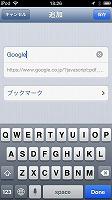
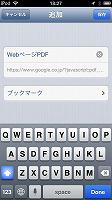
② ブックマークの [編集] をタップして、 『WebページPDF』 を選択し、URLの先頭部分「https://www.google.co.jp/?」までをカットして保存・・・完了です。
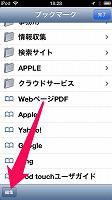
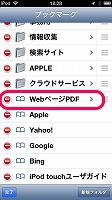
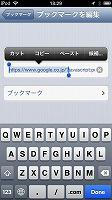
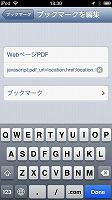
PDFに変換したいWebページを見つけたら、ブックマークから 『WebページPDF』 をタップすればPDFファイルが作成されます。変換したPDFファイルは、Open In機能で 【SideBooks】や 【iProjection】 、 【DROPBOX】 などPDFを扱えるアプリに送ることができます。
※パソコンのブラウザー(IE、Safari、Chrome など) でも同様のことが可能です。パソコンで教育研究所HPのこのページを開いてPDFを作成してみました。
 サンプル.pdf
サンプル.pdf
 ホームページ更新研修について 【再掲載】
ホームページ更新研修について 【再掲載】
本年度も活発なホームページの更新を行なっていただくために、ご依頼頂いた学校に出向いてホームページ更新研修を実施いたします。数名からでも実施いたしますので、人事異動に伴ってHPの更新が滞っているという学校・幼稚園は、教育研究所までご連絡下さい。 (4/25日 掲載記事)

※画像をクリックすると、研修の様子を掲載した記事をご覧になれます。
また、電子黒板機能つきプロジェクターや実物投影機など、新規導入機器を活用するための研修も実施いたします。希望する学校は、教育研究所までご連絡下さい。こちらも出前講座の形で学校に出向き、数名からでも実施いたします。




※いずれの研修も何かを学ぶというよりは、整備されたICT活用環境・HP更新環境を知っていただき、積極的に活用していただく目的で実施するものです。
新規導入機器
 整備済製品 に iPod Touch5G 【再掲載】
整備済製品 に iPod Touch5G 【再掲載】

自宅の Wi-Fi やローソンなどの無料 Wi-Fi がある場所でしかインターネットの閲覧やクラウドサービスの活用はできませんが、 Wi-Fi を必要とする場面は頻繁ではないので、私の使い方では不自由をあまり感じません。88gと軽量で、使い慣れれば動画編集やプレゼン資料の作成までこなせる、胸ポケットに収まる 『ポケットコンピュータ』のような機器です。
iPad 整備済製品
※ 仲西中学校HP研修で iPad mini / iPod Touch に関する質問があったため、再掲載。
 HP更新研修 【仲西中】
HP更新研修 【仲西中】

仲西中学校からの要請でHP更新研修を実施しました。
仲西中学校HPは、定期的に記事が更新され、学校便りやその他のお知らせも掲載される素晴らしいHPですが、複数の職員による安定したHP更新を目指して、研修を要請されたようです。
実際のHPの更新方法は、ログインして準備した情報を掲載するだけなので行なわず、普通教室の地デジテレビにiPad mini を接続し、Keynote を使ったプレゼンで行ないました。配布のために作成したお知らせを画像で掲載する場合はGIFが好ましいことや、写真は枚数ではなく、様子が伝わるものを厳選して掲載したほうが良いこと、PDFと画像の使い分けなど、質問に応じて説明する方法で研修を進めました。
HP更新研修に関連して、話題は学校用 iPad mini にも発展し、HP更新でPDFや画像の取り扱いに慣れると、そのスキルは iPad mini の活用の際にも生かされることを事例を交えて説明しました。
Dropboxなどのクラウドストレージ、PDFファイルのiPad mini での活用、PowerPointファイルのiPad mini での活用に質問が及ぶと、『詳しい内容は研究所のHPをみて下さい』と伝えました。スマホやタブレット端末をお持ちの先生からは『自宅と職場のデータの持ち運びはクラウド』という言葉も聴かれました。



 学校用Youtube アカウント
学校用Youtube アカウント
 新規導入機器活用研修 【前田小】
新規導入機器活用研修 【前田小】

先日、ICT授業支援員2名とIT担当指導主事で前田小学校に伺い、『実物投影機』 と 『電子黒板機能付きプロジェクター』 の活用研修を行いました。
研修の前に、ラインズの活用についてIT担当指導主事より説明を行い、引き続き、新規導入機器についての説明を行いました。
ICT授業支援員は、『実物投影機』、『電子黒板機能付きプロジェクター』の基本操作をメインに実演しながら説明し、『電子教科書』、『学校用 iPad mini』についても、基本操作と、活用のさわりの部分だけ実演しながらお伝えしました。








本日、同じ時間帯に、内間小学校でも同様の研修が行われていたので、『学校用 iPad mini』を使ったテレビ電話【FaceTime】で、内間小学校で実施されている研修を、前田小学校の地デジテレビに映し出してみました。内間小学校で研修を行っているIT指導員が、地デジテレビに映し出されると、先生方から歓声が上がりました。浦添市内の学校間であれば、手軽にテレビ電話でつないで学校間交流授業が行えることを実感していただけたようです。



新規導入機器に関する記事をまとめたページがあります。興味のある方はご覧下さい。
 新規導入機器 ・・・ 研修では紹介しきれなかった内容が掲載されたページのリンクが掲載されています。
新規導入機器 ・・・ 研修では紹介しきれなかった内容が掲載されたページのリンクが掲載されています。
 【NanoStudio】 が 『Audiobus』 対応!
【NanoStudio】 が 『Audiobus』 対応!

音楽作成の代表的なアプリ 【NanoStudio】 がアップデートで 『Audiobus』 対応となりました。
これで、 メジャーなDAWアプリは全てAudiobus対応となりました。【NanoStudio】はユニバーサルアプリなので、iPhone / iPod Touch でも使え、まさに 『ポケットに収まるDAW』 といった感じです。
【NanoStudio】は、Audiobusのインプットとアウトプット両方に対応しているので、ステップシーケンサーの使いやすさを生かして、インプット側でも積極的に使えそうです。
 新規導入機器活用研修 【内間小】
新規導入機器活用研修 【内間小】

内間小学校に派遣中のIT指導員とIT担当主事の2名で、『実物投影機』 と 『電子黒板機能付きプロジェクター』 の活用研修を行いました。
研修の前に、iPad mini を学校に導入した目的と注意事項を説明した後、『実物投影機』、『電子黒板機能付きプロジェクター』 の基本操作に絞った説明を行いました。
『実物投影機』は16:9の設定でHDMI出力の状態で地デジテレビにつないでおけばすぐに使えること、『電子黒板機能付きプロジェクター』 についても、1度設定してしまえばほとんど設定をいじることなく使用できることを強調して説明し、授業での活用場面を想定した形での説明を行いました。
機器の説明は簡単に済ませて、質問に応える形で、『実物投影機』、『電子黒板機能付きプロジェクター』、『iPad mini』について実演などを行ないました。









新規導入機器に関する記事をまとめたページがあります。興味のある方はご覧下さい。
 新規導入機器 ・・・ 研修では紹介しきれなかった内容が掲載されたページのリンクが掲載されています。
新規導入機器 ・・・ 研修では紹介しきれなかった内容が掲載されたページのリンクが掲載されています。研修中にお見せする予定だったiMovieを使って研修中に撮影/編集した動画。このような編集が簡単に行なえます。
 iPad mini 活用研修 【港川小】
iPad mini 活用研修 【港川小】

学校用 iPad mini を配備した意義と運用に関する説明を Keynoteで作成したプレゼンで行なった後、学校に配布されたiPad mini を使って、iProjection によるプロジェクターへの無線接続と書き込みの体験、AirPlay ミラーリング体験、Facetime 体験、iMovieによる動画編集の実演、GarageBand による曲作りの実演、Toaster Proを使ったAirPlay ミラーリングの実演、Toaster Proを使ったデータの受け渡しの実演などを行ないました。




事前に研修内容を決めずに、質問に応える形で、先生方に操作してもらいながら行なう研修となり、あとは、事前にインストール済みのアプリや、研究所のホームページに掲載したダウンロード済みのアプリを色々試していただくようお話しました。
iPad mini は携帯電話よりも劣るCPU、メモリーで動いていること、iPad mini でできることを理解してその範囲で活用するだけでも、様々なことが実現出来ることをお話しました。
研修会で使用した Keynote のプレゼンをPDFに変換して掲載します。興味のある方はご覧ください。
 学校用iPad miniについて.pdf
学校用iPad miniについて.pdf  学校用iPad mini にインストールするアプリ
学校用iPad mini にインストールするアプリ学校用の iPad mini でできること
『ダウンロード済みアプリ』 掲載!
新規導入機器・アプリの使い方
 AIPO / コラボノートのショートカットについて
AIPO / コラボノートのショートカットについて
 新たに導入したノートパソコンには、AIPO と コラボノートのショートカットがありません。電子教科書のショートカットを無くして、NASのPublic1に設置したように、メンテナンス等の関係で、AIPO と コラボノートのショートカットもNASのPublic1からの運用をお願いいたします。
新たに導入したノートパソコンには、AIPO と コラボノートのショートカットがありません。電子教科書のショートカットを無くして、NASのPublic1に設置したように、メンテナンス等の関係で、AIPO と コラボノートのショートカットもNASのPublic1からの運用をお願いいたします。学校ホームページのメニュー欄の [ 校務関連リンク ] にも、AIPO と コラボノートのショートカットがありますので、学校ホームページを開いている場合は、そちらもご利用下さい。
 iPad mini のタッチ感度について
iPad mini のタッチ感度について

iPad と比較して、iPad mini のタッチ感度が悪いと感じることが時々あります。ちゃんと理由はあって、 iPad mini の細い枠を持っていて画面に触れても、それを操作と認識しないための設定が施されているためらしく、ケース無しで持って使用している場合には発生しないようです。対処法は iPad mini の画面以外に直接触れながら操作することで、学校用 iPad mini の場合はケースに覆われているので、画面の枠に左手で触れながら右手で操作することで改善できるようです。
 平成25年度要覧 掲載!
平成25年度要覧 掲載!
 Audiobus 対応無料アプリ 【更新】
Audiobus 対応無料アプリ 【更新】
フレーズ機能でセッション!4パート高品質音源
iPhone / iPod Touch 用のiGrand Piano FREEもあります。
 『過去に値下げ情報に掲載したアプリ』 掲載!
『過去に値下げ情報に掲載したアプリ』 掲載!
こちらに掲載するアプリは、使いやすく効果的なものに絞って残しておりますので、無料化されたら迷わずダウンロードして下さい。こちらで無料化されたアプリは、学校用 iPad mini にもダウンロードする予定です。
写真・動画を撮っておくだけでPV風の 『思い出のアルバム』が簡単に作れます。学校用iPad mini にインストールして是非お試しください。
※この動画はAuto Selectオンのままで、タイトルと日付を入れただけで作成。作業は数秒です。
iPhone / iPod Touch で写真を撮っておくだけでPV風の 『思い出のアルバム』が簡単に作れたり、iMovieで使用する動画素材作成ツールとして活用でき、お勧めです。
※この動画はAuto Selectをオフにして数枚の画像を選び、TitleとEnding Titleを入れ、アプリ内の曲を使って数分で作成したものです。
※個人所有のiPod Touch には高画質出力を可能にする機能を85円 (アプリ内課金) で加えました。

Color Accent《ユニバーサルアプリ》(記事掲載時 85円→無料)
写真の中の特定の色だけ残せる編集ツール。(学校用 iPad mini 用にインストール済み)
資料の表紙やプレゼン・動画のタイトルに使う画像を作成する際に使えそうです。

 Foolproof Art Studio for iPhone 《iPhone・iPod Touchアプリ》 (記事掲載時 無料→170円)
Foolproof Art Studio for iPhone 《iPhone・iPod Touchアプリ》 (記事掲載時 無料→170円)なぞったところが油絵風になる写真加工アプリ。(学校用 iPad mini 用にダウンロード済み)
iPhone / iPod Touch 用ですが、iPad / iPad mini でも使えます。有償のiPad版もあります。
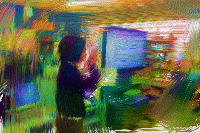

 新規導入機器活用研修 【神森小】
新規導入機器活用研修 【神森小】

ICT授業支援員2名と神森小学校に派遣中のIT指導員、研究所職員で、『実物投影機』 と 『電子黒板機能付きプロジェクター』 の活用研修を行いました。
各学級に配備される 『実物投影機』 を中心に研修を実施してほしいとの希望に沿って、基本操作に絞った説明を行い、ズーム・マクロ機能を説明しながら動画を撮影して、その動画をその場で再生して見せるなど、『実物投影機』 活用の可能性を提示する形で研修を行ないました。
『電子黒板機能付きプロジェクター』 も、基本的なセッティングの方法をお見せしたあと、様々な機器がつながることを口頭で説明し、電子黒板機能に絞って実演しました。学校に配備された機器を使っての説明なので、実際の使用場面を想定して、研修を受講されている様子が伺えました。
iPad mini についても 『電子黒板機能付きプロジェクター』 に付随する機能に絞って簡単に説明を行い、校内LANに依存しないプロジェクターへの直接接続なので、個人所有の iPad / iPad mini / iPhone / iPod Touch などが接続可能であることも伝えました。
一通り説明が終わったあとも、ICT授業支援員に先生方から質問があり、充実した研修となりました。











新規導入機器に関する記事をまとめたページがあります。興味のある方はご覧下さい。
 新規導入機器 ・・・ 研修では紹介しきれなかった内容が掲載されたページのリンクが掲載されています。
新規導入機器 ・・・ 研修では紹介しきれなかった内容が掲載されたページのリンクが掲載されています。
 【Mobile Music Sequencer】と【Synth Arp & Drum Pad】 が 『Audiobus』 対応!
【Mobile Music Sequencer】と【Synth Arp & Drum Pad】 が 『Audiobus』 対応!

本格的な楽曲作成に使えるYAMAHAのアプリ Mobile Music Sequencer がアップデートで 『Audiobus』 対応となりました。
単体でもある程度、曲作りに使えるアプリでしたが、Audiobus に対応したことで、他の DAW の音源や演奏楽器として使用することができるようになり、曲作りの幅が広がりました。紹介ビデオは Audiobus 対応前のものもありますが、それを GarageBand 等の DAW で活用出来ると考えると、iPad / iPhone / iPod Touch だけで様々なジャンルの曲作りができそうです。
 Mobile Music Sequencer 《ユニバーサルアプリ》
Mobile Music Sequencer 《ユニバーサルアプリ》内蔵のフレーズパターンを組み合わせて、感覚的に楽曲制作できるシーケンサー。
今回のバージョンアップでiPhone / iPod Touch でも使えるようになりました。とりあえずフレーズを並べて展開を作ればそれらしい曲になります。
 第1回 教育研究所運営委員会
第1回 教育研究所運営委員会
研究所職員の紹介、委嘱状交付のあと、教育研究所の平成24年度の実績報告、平成25年度の事業計画を説明し、各委員の専門的な立場からのご質問、ご提案等が数多くあげられ、貴重なご意見も頂くことができました。












 AppleTVの設定・Toaster PROの確認
AppleTVの設定・Toaster PROの確認


これで、研究所内であれば自在にAppleTVを使ったAirPlayミラーリングが可能になり、所外でもAppleTV・Toaster PROを使ってAirPlayミラーリングを使ったプレゼンができることが確認できました。



 【Toaster PRO】で AirPlay ミラーリング
【Toaster PRO】で AirPlay ミラーリング 【Toaster PRO】の使い方
【Toaster PRO】の使い方
 Princeton実物投影機返却
Princeton実物投影機返却

プリンストンテクノロジ株式会社の営業の方が、昨年度末よりお借りしていた 『実物投影機』 の回収のため来所されました。
梱包材をそのまま活用することで完成する 『実物投影機』 持ち運び用のバッグについても、学校現場からは好評だとのお話もありました。 『実物投影機』の梱包材をゴミとして捨ててしまわないように各学校でもご注意下さい。




 QPC60Aユーザーズマニュアル
QPC60Aユーザーズマニュアル Princeton QPC60A
Princeton QPC60A
 入所前研修会➀
入所前研修会➀




 新規導入機器活用研修 【宮城小】
新規導入機器活用研修 【宮城小】

ICT授業支援員2名と研究所職員2名で宮城小学校にお伺いし、『電子黒板機能付きプロジェクター』 と 『実物投影機』 の活用研修を行いました。多くの先生方の参加がありました。
『電子黒板機能付きプロジェクター』 の基本的なセッティングの方法をお見せしたあと、様々な機器がつながることを説明し、電子黒板機能に絞って実演しました。学校に配備された機器を使っての説明なので、実際の使用場面を想定して、研修を受講されている様子が伺えました。
『実物投影機』についても、基本操作に絞った説明を行い、ズーム・マクロ機能を説明しながら操作の様子を録画して、その場で再生して見せ、「ビデオカメラが各学級に配備されたようなもの」、「録画ができるので動画教材が簡単にできる」など、活用の事例も紹介しました。小型のホワイトボードとホワイトボードマーカーを加えて、簡易のアナログ電子黒板のような使い方も提案しました。
使用した『実物投影機』に初期不良があり、研修の導入でもたついてしまいました。時間も1時間足らずで十分な説明ができなかった印象です。多くの機器を導入しておりますので、初期不良のものもあると思われます。配備された機器を早めに試して頂き、不具合がありましたら教育研究所までご連絡ください。









新規導入機器に関する記事をまとめたページがあります。興味のある方はご覧下さい。
 新規導入機器 ・・・ 研修では紹介しきれなかった内容が掲載されたページのリンクが掲載されています。
新規導入機器 ・・・ 研修では紹介しきれなかった内容が掲載されたページのリンクが掲載されています。
 【iGrand Piano】 / 【iGrand Piano for iPad】 が 『Audiobus』 対応!
【iGrand Piano】 / 【iGrand Piano for iPad】 が 『Audiobus』 対応!
無料で使える 【iGrand Piano FEREE for iPad】 も『Audiobus』 に対応しているので、Audiobus を体験する目的や、GarageBand の曲に個性的な音色を加えたいという場合はそちらでいいかもしれません。
 【iLectric Piano for iPad】 が 『Audiobus』 対応!
【iLectric Piano for iPad】 が 『Audiobus』 対応!

『Audiobus』 対応を期待して、前回の半額セールでアプリ内課金の拡張音源もあわせて購入していたので、とても喜んでいます。
 【OMGuitar™】 が 『Audiobus』 対応!
【OMGuitar™】 が 『Audiobus』 対応!

コード&アルペジオ演奏に特化したギターアプリ 【OMGuitar™ Guitar Synth】 がアップデートで 『Audiobus』 対応となりました。
【OMGuitar™】 は、iPad で演奏することに特化したアプリ 【Seline Ultimate】 と同じメーカーのアプリで、音色も魅力的なので単独でも楽しめます。 『Audiobus』 に対応することで、演奏して楽しむ楽器アプリから、曲作りにも使えるアプリになりました。『Core MIDI』 や 『Virtual MIDI』 にも対応しているようなので、他の音源を演奏するツールとしても活用できそうです。
エフェクターをOFFして別のアンプシミュレーターを加え、GarageBandなどのDAWに録音することができます。
どのようなアプリなのかは、動画の方が分かりやすいので、興味のある方はご覧ください。
 IT指導員・PC導入業者情報交換
IT指導員・PC導入業者情報交換
浦添市立小中学校に導入されるPCは、様々な機能を付加し、かつ、セキュリティーを確保した形で提供するため、様々な設定や調整が必要です。リース切れのPCとの兼ね合いもあって、複雑な設定や予期せぬトラブルも導入当初には発生します。
学校に派遣される直前まで、見えない所でIT指導員はがんばっています。


 新規導入機器・電子教科書活用講習 ③
新規導入機器・電子教科書活用講習 ③

新規導入機器・電子教科書活用講習を実施しました。
参加者が7名と少なかったので、実際に操作してもらったり、そのつど質問に答える形で講習を進めました。
電子教科書・実物投影機・電子黒板機能付きプロジェクターの説明を一通り行って、質問された内容に答える形で実演して見せたり、実際に操作を体験してもらいました。
一時間という短い時間で行なう研修でしたが、先生方の興味を惹く内容で、校内研でも実施したいとの声もありました。実物投影機が各学級に配備されることをご存じない先生もおられて、驚きの声があがる場面もありました。
 研究所スタッフが全員そろいました!
研究所スタッフが全員そろいました!
ゴールデンウィークあけの7日から、各学校へのIT指導員の派遣が始まります。派遣の予定はIT指導員のページでご確認下さい。



※掲載した写真は、iPod Touch でHDR撮影したものです。窓の外と中の両方に露出が合っています。
 新規導入機器活用研修 【仲西小】
新規導入機器活用研修 【仲西小】

ICT授業支援員2名と研究所職員2名で仲西小学校にお伺いし、『電子黒板機能付きプロジェクター』 と 『実物投影機』 の活用研修を行いました。多くの先生方の参加がありました。
『電子黒板機能付きプロジェクター』 の基本的なセッティングの方法をお見せしたあと、様々な機器がつながることを説明し、電子黒板機能に絞って実演しました。学校に配備された機器を使っての説明なので、実際の使用場面を想定して、研修を受講されている様子が伺えました。
『実物投影機』 は、各学級に配備されるということで、更に興味深く研修を受けているようで、こちらも基本操作に絞った説明を行い、ズーム・マクロ機能を説明しながら操作の様子を黙って録画して、その動画をその場で再生して見せるなど、『実物投影機』活用の可能性を提示する形で研修を行ないました。「ビデオカメラが各学級に配備されたようなもの」、「録画ができるので動画教材が簡単にできる」など、先生方から様々な活用法が自然と出てきました。小型のホワイトボードとホワイトボードマーカーを加えて、簡易のアナログ電子黒板のような使い方も提案しました。
研修終了後には、IT担当の先生が機器の割り振りを行い、『実物投影機』は早速、各学級に運ばれていきました。












新規導入機器に関する記事をまとめたページがあります。興味のある方はご覧下さい。
 新規導入機器 ・・・ 研修では紹介しきれなかった内容が掲載されたページのリンクが掲載されています。
新規導入機器 ・・・ 研修では紹介しきれなかった内容が掲載されたページのリンクが掲載されています。
 【Launchkey】 が 『Audiobus』 対応!
【Launchkey】 が 『Audiobus』 対応!
どのようなアプリなのかは、動画の方が分かりやすいので、興味のある方はご覧ください。
 Novation Launchkey 《iPadアプリ》 (記事掲載時 無料)
Novation Launchkey 《iPadアプリ》 (記事掲載時 無料)iPad用アナログモデリングシンセアプリ。(学校用 iPad mini 用にダウンロード済み)
Audiobus 対応なので GarageBand に録音できます。
 新規導入機器・電子教科書活用講習 ➁
新規導入機器・電子教科書活用講習 ➁
参加者が5名と少なかったので、実際に操作してもらったり、そのつど質問に答える形で講習を進めました。
電子教科書・実物投影機・電子黒板機能付きプロジェクターの説明を一通り行って、質問された内容に答える形で実演して見せたり、実際に操作を体験してもらいました。






新規導入機器に関する記事をまとめたページがあります。興味のある方はご覧下さい。
 新規導入機器
新規導入機器
 港川小学校と研究所間でビデオ通話
港川小学校と研究所間でビデオ通話
 港川小学校と研究所間でビデオ通話しました。
港川小学校と研究所間でビデオ通話しました。本日、港川小学校を訪問した際に、研究所に整備した研修用 iPad mini と【FaceTime】を試してみました。
研究所にいるICT授業支援員の iPad mini に、港川小学校の事務室から【FaceTime】して、同様のことが学校に配備される iPad mini でもすぐに可能であることをお伝えしました。LAWSON Wi-Fi などの 無料で使える公衆無線LAN についても紹介しました。
教室の地デジテレビに iPad mini をケーブルで接続し、【FaceTime】を行なえば、大画面のテレビ電話が実現します。学校内だけでなく、他の学校に配備されている iPad mini ともテレビ電話が可能なので、市内の学校同士の交流や、さらに発展して、市外・県外の学校間交流も簡単に実現できます。

Wi-Fi環境があれば、【FaceTime】に設定したメールアドレスを登録するだけでビデオ通話ができるので、学校用 iPad mini が納品されたら、学校内・学校間のビデオ通話を是非体験して下さい。登録したメールアドレスはAIPOの1~6なので確認も簡単です。『遠隔地ビデオ交流は簡単!』 ということを実感できると思います。
【関連記事】
 iPad2同士で 『Face Time』 を試す! (2011/12/09 記事掲載)
iPad2同士で 『Face Time』 を試す! (2011/12/09 記事掲載) iPad2による遠隔地交流学習 (2012/02/23 記事掲載)
iPad2による遠隔地交流学習 (2012/02/23 記事掲載) LAWSON Wi-Fi の利用方法 (2012/08/23 記事掲載)
LAWSON Wi-Fi の利用方法 (2012/08/23 記事掲載)
 ホームページの更新はXPで!
ホームページの更新はXPで!
市立小中学校ホームページは、Windows XPのIE8での更新に最適化されており、新しいコンピュータに入っているIE9では更新がうまくいかないことが確認されました。
自宅のパソコンにIE9以降のブラウザーしかない場合は、IE以外の【Google Chrome】、【Safari】、【Firefox】をお使いください。
 【iVOCALOID 蒼姫ラピス】 紹介
【iVOCALOID 蒼姫ラピス】 紹介
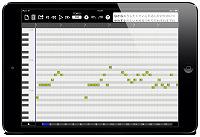
【iVOCALOID 蒼姫ラピス】 は、ボーカルが合成できるPC用歌声合成ソフトウェア 「VOCALOID」 の iPad / iPhone 用アプリケーションです。作成上限が17小節と制限されていますが、分割して作成すれば問題なく使用できます。GarageBandなどのDAWアプリなどでオケを作って 【iVOCALOID 蒼姫ラピス】 でボーカルを作成して組み合わせれば、iPad / iPad mini / iPhone / iPod Touch 単体でボーカル入りの曲の作成が行なえます。
他にも、女性ボーカルの【iVOCALOID-VY1】、男性ボーカルの【iVOCALOID-VY2】があります。
文字で説明するよりも、動画で見ると一目瞭然ですので、興味のある方は動画をご覧ください。
 新規導入機器・電子教科書活用講習 ①
新規導入機器・電子教科書活用講習 ①
参加人数が少なかったので、実際に操作してもらったり、そのつど質問に答える形で講習を進めました。









新規導入機器に関する記事をまとめたページがあります。興味のある方はご覧下さい。
 新規導入予定機器
新規導入予定機器
 各学校の Youtube チャンネル作成!
各学校の Youtube チャンネル作成!

各小中学校のYoutube アカウント登録を行い、各学校で作成した動画を掲載する Youtube チャンネルを作成しました。これで、学校用 iPad mini で撮影・編集した動画を、Youtube に掲載することができます。教材動画が作成できる 【iMovie】や【ロイロノート】、また、各教室に配備される 『実物投影機』 を使って作成した オリジナルの動画 を掲載するスペースとしてご活用ください。
掲載した動画は、共有の形で学校ホームページへ掲載することも可能です。学校用 iPad mini や実物投影機で作成した動画教材をYoutubeに掲載することで、多くの先生が活用出来る環境となっています。
 新規導入機器関連動画 掲載!
新規導入機器関連動画 掲載!




 浦添市立教育研究所チャンネル [ Youtube ]
浦添市立教育研究所チャンネル [ Youtube ]
![Youtube [浦添市立教育研究所] Youtube [浦添市立教育研究所]](https://www.urasoe.ed.jp/uraken/wysiwyg/image/download/1/879/big)
Youtube のアカウント登録を行い、浦添市立教育研究所で作成した動画を掲載する Youtube チャンネルを作成し、 iPad mini で撮影・編集した動画を、そのまま Youtube に掲載することが可能となりました。学校用の iPad mini も、教育研究所と同様の設定で納品されますので、各学校の iPad mini で撮影・編集した動画も、各学校の Youtube チャンネルに掲載して、学校HPに掲載することが可能です。
教材動画が作成できる 【iMovie】や【ロイロノート】、また、各教室に配備される 『実物投影機』 を使って作成した オリジナルの動画 を掲載するスペースとしてご活用ください。
※学校の Youtube チャンネルに動画を掲載する際には、 ” 著作権 ” に抵触することのないよう十分に注意して掲載して下さい。
![Youtube [浦添市立教育研究所] Youtube [浦添市立教育研究所]](https://www.urasoe.ed.jp/uraken/wysiwyg/image/download/1/879/big) 浦添市立教育研究所チャンネル [ Youtube ]
浦添市立教育研究所チャンネル [ Youtube ]
 Android版 【FL Studio Mobile】 登場!
Android版 【FL Studio Mobile】 登場!
 iOS 機器の代表的な音楽作成アプリ 【FLStudio Mobile HD】 のAndroid版【FL Studio Mobile(Google play)】 が登場しました。
iOS 機器の代表的な音楽作成アプリ 【FLStudio Mobile HD】 のAndroid版【FL Studio Mobile(Google play)】 が登場しました。これまで、モバイル音楽作成といえば、iPad や iPhone などのiOS機器が断然有利でしたが、iPad / iPhone / iPod Touch に大きく遅れを取っていたAndroid版の音楽アプリも、このアプリの登場で盛り上がってくるかもしれません。 Android機器は音楽作成には向かないとあきらめていた方は、次の動画をご覧ください。
※これからモバイル機器を使った音楽作成を始めようとお考えの方には、今のところ環境の整っているiOS機器がお勧めです。
【関連記事】
【FL Studio Mobile HD】 が 『Audiobus』 対応!
 iPad mini で撮影・編集した動画
iPad mini で撮影・編集した動画
※本日、導入業者と学校用の iPad mini の設定について調整を行ないました。

学校用iPad mini 設定一覧
学校用iPad mini にインストールするアプリ
学校用の iPad mini でできること
 PC主任研修会
PC主任研修会
【研究所からの情報提供】




【メーカによる電子黒板機能付きプロジェクター活用研修】



【ICT授業支援員による実物投影機活用研修】



【関連記事】
電子黒板機能付きプロジェクタープレゼン 【IT指導員対象】
PC主任研修会で詳しく説明できなかった iPad mini との連携関連のプレゼン動画です。学校に納品された『電子黒板機能付きプロジェクター』の機能についてのわかりやすいプレゼンなので是非ご覧ください。
 【iMini】 が 『Audiobus』 対応!
【iMini】 が 『Audiobus』 対応!

Windows版ソフト音源で有名なArturiaのシンセアプリ【iMini】がアップデートで 『Audiobus』 対応となりました。
【iMini】 は、Windows のソフト音源 minimoogV をiPad 用のシンセアプリにしたもので、500以上のプリセットをアルペジオで再生・演奏できます。音色も魅力的で、単独でも楽しめるアプリですが、 『Audiobus』 に対応することで、演奏して楽しむ楽器アプリから、曲作りにも使えるアプリになりました。 『Core MIDI』 や 『Virtual MIDI』 にも対応しているようなので、他の音源を演奏するツールとしても活用できそうです。
 学校用 iPad mini のホーム画面
学校用 iPad mini のホーム画面

以前、iPad / iPad mini をお持ちの先生方の参考にしていただくために掲載した 学校用iPad mini 設定一覧 の内容で、研究所に届いた iPad mini の設定が完了しました。 学校用iPad mini にインストールするアプリ のインストールも全て行い、 学校用の iPad mini でできること に掲載した内容についても一通り試してみました。
アプリを目的別に5つのフォルダーに分けて整理し、6台の iPad mini のホーム画面を共通にしてあります。学校に導入される iPad mini も次に示すホーム画面の形となります。ICT授業支援員・IT指導員・IT担当指導主事が持ち歩く予定の iPad mini と、学校に導入される iPad mini の初期設定を共通にすることで、電話での問い合わせ等の際役立つと考えています。

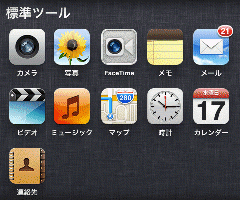
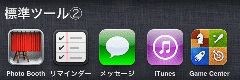
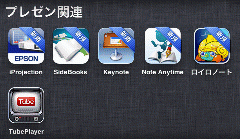
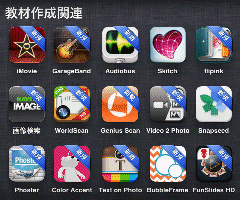
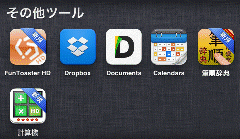
iPad mini のテレビ電話 【FaceTime】を使って問い合わせにお答え したり、 【FaceTime】で研究所に居ながらにして校内研に参加するなど、 iPad mini ならではの活用も試してみようと考えています。

学校用iPad mini 設定一覧
学校用iPad mini にインストールするアプリ
学校用の iPad mini でできること
 研究協力員発足式
研究協力員発足式




会の終盤には、新規導入機器の『電子黒板機能付きプロジェクター』、『実物投影機』、『 iPad mini 』を紹介しました。








 学校用iPad mini にインストールするアプリ【再掲載】
学校用iPad mini にインストールするアプリ【再掲載】

この記事に掲載するアプリは、学校用 iPad mini に最初からインストールされた状態で導入されます。インストールするアプリによって様々なことが可能となる iPad mini ですが、学校で活用することを想定した実用的なアプリを選びました。
浦添市立小中学校にお勤めの先生方で、iPad / iPad mini / iPhone / iPod Touch をお持ちの先生方は、是非、この記事をご覧ください。いよいよ導入が開始される 電子黒板機能付きプロジェクター EPSON 【EB-485WT】 や 【Princeton Toaster PRO】 を活用するためのアプリや、 iPad mini と併せて導入する AppleTV を使って地デジテレビに投影して活用出来るアプリなので、今からインストールしておいて、機器の導入後、すぐに活用出来るよう準備されることをお勧めします。
【有料アプリ】

Keynote 《ユニバーサルアプリ》 (記事掲載時1,000円)
PowerPoint をシンプルにしたようなプレゼン作成アプリ。本体のカメラで動画や写真を収集して活用でき、PCでは面倒だったプレゼン作成が楽しく行なえます。e-Teachers などから PowerPoint を読み込んで活用したり、PowerPoint ⇒ PDF変換ツールとしても活用できます。
動画の撮影から編集まで行なえるアプリ。PCでの動画編集は面倒ですが、こちらは撮影から編集まで1つの機器で行なえるので動画編集が楽しく行なえます。動画編集は面倒だとお考えの方に、是非体験してもらいたいアプリです。教材動画など、気軽に作成する気になるアプリです。
iPad / iPone / iPod Touch で音楽作成できるアプリ。音楽作成だけでなく、楽器として、効果音作成ツールとして授業での活用も可能だと思われます。

複数の音楽系のアプリを組み合わせて使用するためのアプリ。
 ロイロノート 《iPadアプリ》 (記事掲載時500円)
ロイロノート 《iPadアプリ》 (記事掲載時500円)社会科見学のまとめ学習や、児童生徒によるプレゼンテーションに活用できる教育現場用iPadアプリ。
写真・動画・テキストをカードのように並べ、線でつなぐだけで見せる順番を決めることができます。
【ダウンロード済み有料アプリ】
 BubbleFrame 《ユニバーサルアプリ》(無料の時にDL済)
BubbleFrame 《ユニバーサルアプリ》(無料の時にDL済) テキスト・オン・フォト™ 《ユニバーサルアプリ》 現在、ダウンロードできないようです。
テキスト・オン・フォト™ 《ユニバーサルアプリ》 現在、ダウンロードできないようです。写真にテキストを追加するアプリ。
 WorldScan HD – 高速スキャナー & PDF 《iPadアプリ》(無料の時にDL済)
WorldScan HD – 高速スキャナー & PDF 《iPadアプリ》(無料の時にDL済)書画カメラのスキャンのように、撮影した画像の台形補正・画像補整を行い保存するアプリ。PDFで保存することもできます。
学校のiPad miniには無償版をインストールする予定でしたがこちらに変更します。
 Color Accent《ユニバーサルアプリ》(無料の時にDL済)
Color Accent《ユニバーサルアプリ》(無料の時にDL済)写真のなかの色を特定の色だけにできる編集ツール。
資料の表紙やプレゼン・動画のタイトルに使う画像を作成する際に使えそうです。
 Phoster 《ユニバーサルアプリ》(無料の時にDL済)
Phoster 《ユニバーサルアプリ》(無料の時にDL済)写真からポスターをつくれるアプリ。
豊富なテンプレートと写真を組み合わせて、学校のイベントポスターや案内状の作成に使えます。
手軽にポスター風写真を作れるカメラアプリ。気分はまるでデザイナー! 【AppBank】
 FunSlides HD 《iPadアプリ》(無料の時にDL済)
FunSlides HD 《iPadアプリ》(無料の時にDL済)写真から音楽付きのビデオを作成するアプリ。
iMVのような派手な演出は無く、シンプルなスライドショー動画が作成できます。
☆★ 無料アプリを見る ★☆ もご覧ください。
Epson iProjection 《ユニバーサルアプリ》
対応プロジェクターに無線で接続して、写真やPDFを投影して書き込みができる無料のアプリ。
iPad / iPad mini / iPhone / iPod Touch をお持ちの先生方は、インストールしておくと、対応プロジェクターが届いてすぐに使い始められます。
【iProjection】の使い方 掲載!
高機能かつ高速なPDFビューア。読み込んだPDF資料は、本棚に並べるように保存されます。
『iProjection』用の本棚としての使用を想定してインストールします。
【SideBooks】 の使い方 掲載!
【Toaster PRO】に挿したSDカード、USBメモリーをiPadで無線で閲覧できるアプリ。iPhone / iPod Touch 用のアプリは 【Fun Toaster】 、Android用のアプリは【Toaster】 。
学校のパソコンで作成したデータをSDカード、USBメモリー経由で iPad mini で読み込むために導入します。
「Toaster PRO」テスト 【IT担当指導主事】

Note Anytime 《ユニバーサルアプリ》 有料になりました。
高機能な手書きノートアプリ。手書きによる文書作成・カメラロールや撮影した画像、ライブラリー、WEB画像の貼り付けができる。
PDFファイルは、Safariや他のPDFビュアーで開いて『次の方法で開く』から【Note Anytime】を指定する方法で開くことができます。
『Note Anytime』 活用術
写真・カメラ・スクリーンショット・Web・マップなど、表示出来る全ての映像を切り取って書き込みが出来るアプリ。
児童生徒のワークシートやノートを撮影して、すぐに書き込みが出来ます。写真に文字や矢印、図形を入れるツールとしても使えます。
撮影した画像にそのまま線が引けるアプリ

書画カメラのスキャンのように、撮影した画像の台形補正・画像補整を行い保存するアプリ。PDFで保存することもできます。
無料で使えるスキャナアプリ紹介!
直感的に使える写真編集アプリ。
写真を加工して作品を作ったり、資料の表紙やプレゼン・動画のタイトルに使う画像を作成する際に使えそうです。
写真編集アプリ 【Snapseed】 が無料化!
画像検索に特化したアプリ。Keynote等の別のアプリで利用する画像を効率よく探すことが出来る。
インターネット・紙資料をKeynoteで活用!に、箇条書きで使用法を掲載しております。
Wi-Fiに接続していない環境でも保存したYoutube動画を再生できるアプリ。無料版では保存できる動画が10個まで。
制限の無い有料版もありますが、10個以内でそのつど動画を入れ替えれば無料で使い続けられます。保存も簡単。
Googleカレンダーと同期可能なカレンダーアプリ。 パソコンとiPad / iPhone / iPod Touch でスケジュールを共有できます。
Googleカレンダーと直接同期!高評価カレンダーアプリの無料版
DROPBOX 《ユニバーサルアプリ》
オンラインストレージアプリ。パソコンのDROPBOX からデータをiPad miniに送る際に使えます。
学校のiPad miniのメール設定で登録します。パソコンからはそのID、パスワードで DROPBOX にログインします。
Documents by Readdle 《ユニバーサルアプリ》
Dropbox、iCloud、GoogleDrive、SkyDriveを登録して自動同期にすると、パソコンでアップロードしたデータがすぐに閲覧できます。
Documents by Readdle 【AppBank】
常用漢字2411字とひらがな・カタカナを1画ずつ指でなぞって筆順を確かめることができます。
手書きで漢字を書き込んで検索できる手書き漢字辞書のような使い方もできます。
 新規導入機器活用研修 【港川小】
新規導入機器活用研修 【港川小】

ICT授業支援員2名と研究所職員で港川小学校にお伺いし、『電子黒板機能付きプロジェクター』 と 『実物投影機』 の活用研修を行ないました。
『電子黒板機能付きプロジェクター』は、無線LANユニットが見つからず、iPad mini と『電子黒板機能付きプロジェクター』を直接無線で接続する様子をお見せすることはできず、口頭での説明にとどめ、 【iProjection】 と 【SideBooks】 については研究所のHPで確認するようお話しました。基本的なセッティングの方法をお見せしたあと、USBメモリーの画像・DVD・カードリーダー経由のSDカード・デジカメ・携帯電話・パソコンなど、様々な機器がつながることを事例を交えて説明しました。プロジェクターに接続できる機器であれば何でも書き込めることも説明し、書き込みも体験してもらいました。前回伺った時には、借用した機器でしたが、今回は学校に配備された機器を使っての説明なので、実際の使用場面を想定して、研修を受けておられるようでした。
『実物投影機』は、各学級に配備されるため、更に興味深く研修を受けていて、質問をされた内容で操作を行なったり、操作の様子を黙って録画して、その動画をその場で再生して見せるなど、ICT授業支援員も先生方に活用の可能性を理解して頂く工夫が見られました。






新規導入機器に関する記事をまとめたページがあります。興味のある方はご覧下さい。
 新規導入機器 ・・・ 研修では紹介しきれなかった内容が掲載されたページのリンクが掲載されています。
新規導入機器 ・・・ 研修では紹介しきれなかった内容が掲載されたページのリンクが掲載されています。ICT授業支援員が帰った後も、先生方は『電子黒板機能付きプロジェクター』と『実物投影機』を色々と操作して、活用について話していました。
『実物投影機』については教室分あるので、早速、自分の教室にセッティングして色々試したい、という声が聞かれました。

 iPad mini が届きました!
iPad mini が届きました!

教育研究所用の iPad mini が、本日届きました。
IP アドレスの設定・Wi-Fiの設定など、研究所で活用するための設定を行ったあと、学校用の iPad mini と同じアプリのインストールを行って、IT指導員・ICT授業支援員・IT担当指導主事に配布する予定です。本体の色が2色、ケースが3色あるので、組み合わせで6台の識別も行えるようにします。
学校用の iPad mini は、導入業者の方でそれらの必要な作業を行った後、学校に搬入される予定ですので、楽しみにお待ち下さい。
 ICT授業支援員の様子
ICT授業支援員の様子



※ ICT授業支援員の派遣は、少人数対象の研修でも可能です。教育研究所までご連絡下さい。
 管理職等PC講座②
管理職等PC講座②
浦添市立小中学校に転入された管理職を対象に、管理職等PC講座の2回目を開催いたしました。


 【Seline Ultimate】 が 『Audiobus』 対応!
【Seline Ultimate】 が 『Audiobus』 対応!

iPad で演奏することに特化したアプリ【Seline Ultimate】がアップデートで 『Audiobus』 対応となりました。
【Seline Ultimate】 は独特のインターフェースで演奏もしやすく、音色も魅力的で、単独でも楽しめるアプリですが、 『Audiobus』 に対応することで、演奏して楽しむ楽器アプリから、曲作りにも使えるアプリになりました。『Core MIDI』 や 『Virtual MIDI』 にも対応しているようなので、他の音源を演奏するツールとしても活用できそうです。
どのようなアプリなのかは、動画の方が分かりやすいので、興味のある方はご覧ください。
 『Documents by Readdle』 が iPhone / iPod Touch に対応
『Documents by Readdle』 が iPhone / iPod Touch に対応
クラウドストレージを活用されている方は、是非お試しください。クラウドストレージ経由でパソコン⇔iPhone⇔iPad⇔iPod Touch 間のデータ受け渡しが便利に行なえます。
 Documents by Readdle 《ユニバーサルアプリ》
Documents by Readdle 《ユニバーサルアプリ》Officeドキュメント / PDF / 音楽 / 動画を閲覧できるドキュメントリーダー。
Dropbox、iCloud、GoogleDrive、SkyDriveを登録して自動同期にすると、パソコンでアップロードしたデータがすぐに閲覧できます。
 iPadをスケッチブックのように使えるアプリ 【flipink】
iPadをスケッチブックのように使えるアプリ 【flipink】
お手持ちのiPadにスケッチブックを入れておきたい方は是非お試しください。学校用 iPad mini にもインストール済みなので、興味のある方はお試しください。
 【SampleTank】 が 『Audiobus』 対応!
【SampleTank】 が 『Audiobus』 対応!
【SampleTank】が『Audiobus』 対応したことで、同じメーカーのアプリで、以前紹介した 【iGrand Piano for iPad】、【iGrand Piano for iPhone / iPod Touch】 や、【iLectric Piano for iPad】 の『Audiobus』 対応も期待でき、パソコン以上に曲作りに適した環境がiPadだけで完成しそうです。
 図書室終日司書不在のおしらせ
図書室終日司書不在のおしらせ

今日は研究所の事業説明会がありました。プチ移動図書室も、そろそろ恒例になってきたように思います。ご利用ありがとうございました!
そして、明日は終日、司書が不在となります。
「学校名」と「お名前」だけで貸出ができるリストをご用意していますので、図書館ご利用の際にはそちらにご記入をよろしくお願いいたします。
(司書デスクの上に置いてあります)
Aipoのブログの方でもお知らせしていますが、只今貸出冊数&期間二倍キャンペーンを実施中です。
校長先生、教
貸出冊数5冊
貸出期間2週
「これならゆっくり読めます」と、早速ご好評いただいております。
このように、職員室や図書室の隅に先生向け図書コーナーを作ってみてはいかがでしょうか。
返却には、24時間ご利用可能なブックポストをどうぞ~
 合同事業説明会
合同事業説明会



 IT指導員・ICT授業支援員の様子
IT指導員・ICT授業支援員の様子
リース切れの機器の整備・再配置や、整備のための資料の整備、新規導入機器に関する業者への情報提供、新規導入機器の検証、マニュアル・研修プレゼン資料の作成等を行いながら、転入職員対象の研修や学校への出前講座などもこなしております。
【IT指導員】


【ICT授業支援員】




【PC導入業者との情報交換】


※学校現場の緊急の不具合には、時間を作って対応しております。緊急の場合は教育研究所までご連絡下さい。
 管理職等PC講座①
管理職等PC講座①






 【Bebot】 が 『Audiobus』 対応!
【Bebot】 が 『Audiobus』 対応!
 タッチスクリーンで演奏しやすいアプリ【Bebot】 がアップデートで 『Audiobus』 対応となりました。
タッチスクリーンで演奏しやすいアプリ【Bebot】 がアップデートで 『Audiobus』 対応となりました。これまでは、録音機能が無いため、本格的に作曲に使うとなると外部録音機器が必要となりましたが、 【Audiobus】 対応となって GarageBand や 【Music Studio】 、【Cubasis】 のようなDAWアプリに直接、 録音できるようになって活用しやすくなっています。
どのようなアプリなのかは動画をご確認下さい。
 研究所の 『電子黒板機能付きプロジェクター』
研究所の 『電子黒板機能付きプロジェクター』
機器入れ替えに伴う作業の合間に、今年度導入される機器について詳しく説明できるよう色々と試していきます。



※プロジェクター単体で、方眼紙を投影して書き込んだり、バックを白から黒にして書き込んだりしています。
 【Impaktor】 が 『Audiobus』 対応!
【Impaktor】 が 『Audiobus』 対応!
 マイクで拾った音に反応してシンセ・パーカッションの音を奏でるドラムシンセサイザー 【Impaktor】 がアップデートで 『Audiobus』 対応となりました。 ビデオのように机を叩いて作り出したライブ感のある演奏を直接 【Audiobus】 対応の GarageBand や Cubasis で録音できます。
マイクで拾った音に反応してシンセ・パーカッションの音を奏でるドラムシンセサイザー 【Impaktor】 がアップデートで 『Audiobus』 対応となりました。 ビデオのように机を叩いて作り出したライブ感のある演奏を直接 【Audiobus】 対応の GarageBand や Cubasis で録音できます。【Audiobus】 に対応するまでは、いったん 【Impaktor】 で完成させて Audio Copy で読み込む方法でしか活用できなかったのですが、 【Audiobus】 対応で直接録音できるようになって活用しやすくなっています。
 ギター・インターフェースの紹介
ギター・インターフェースの紹介


iPhone5 / iPad mini などの新しいLightning端子には直接接続できないので注意が必要です。

 仲西中学校第2PC教室撤去作業
仲西中学校第2PC教室撤去作業











浦添市立教育研究所では、5年リースが終了した機器を寄贈して頂き、第2コンピュータ室用のパソコン、地デジテレビ用のパソコン、校務用のパソコンとして再利用しており、その再利用後の10年を経過したパソコンも故障のないものは、希望する課に引き渡され再利用されます。
画面右上からログインしてください。ログイン方法は各学校の情報担当にご確認ください。
| 日 | 月 | 火 | 水 | 木 | 金 | 土 |
27 | 28 | 29 | 30 | 31 | 1 | 2 |
3 | 4 | 5 | 6 | 7 | 8 | 9 |
10 | 11 | 12 | 13 | 14 | 15 | 16 |
17 | 18 | 19 | 20 | 21 | 22 | 23 |
24 | 25 | 26 | 27 | 28 | 29 | 30 |























![■[e-Gov] の子供向けページ (別ウィンドウ) ■[e-Gov] の子供向けページ (別ウィンドウ)](https://www.urasoe.ed.jp/uraken/wysiwyg/image/download/1/4277/medium)



















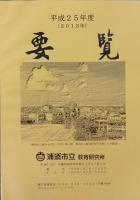







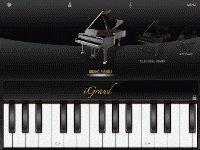









 LaunchPad
LaunchPad

















